GGU-STRATIG: Bereich "Aktionen" in Editorbox Bohrprofil

Im Bereich ”Aktionen” der übergeordneten Editorbox zur Eingabe eines Bohrprofils finden Sie die folgenden Aktionsmöglichkeiten:
Schalter "Kurztext eintragen"
Durch Aktivieren des Schalters erreichen Sie die Beschriftung des Bohrprofils mit dem Kurztext. Sie können die Darstellung des Kurztextes für alle Bohrprofile einer Datei (= Profilschnitt) gleichzeitig über den Knopf "für alle" (Reiter "Kurztexte / Bodengr.") in der Dialogbox "Eingabe / Bohrprofil" aktivieren (siehe Abschnitt “GGU-STRATIG: Bohrprofil auswählen oder neu anlegen”).Schalter "Bodengruppe eintragen"
Wenn Sie den Schalter aktivieren, werden die für die einzelnen Bodenschichten eingegebenen Bodengruppen nach DIN 18196 in einem ovalen Rahmen rechts neben dem Lang- oder Kurztext des Bohrprofils dargestellt. Sie können die Darstellung der Bodengruppen für alle Bohrprofile einer Datei (= Profilschnitt) gleichzeitig über den Knopf "für alle" (Reiter "Kurztexte / Bodengr.") in der Dialogbox "Eingabe / Bohrprofil" aktivieren (siehe Abschnitt “GGU-STRATIG: Bohrprofil auswählen oder neu anlegen”).
Schalter "Baugrundschichten / Homogenbereiche eintragen"
Durch Aktivieren des Schalters erreichen Sie die Darstellung der von Ihnen unter dem Menütitel "Modellierung" definierten und zugeordneten Bereiche gleicher Eigenschaften am Bohrprofil."fertig"
Sie gelangen zurück in die vorherige Dialogbox."löschen"
Nach einer Sicherheitsabfrage wird das aktuelle Bohrprofil gelöscht."duplizieren"
Sie können das aktuelle Bohrprofil duplizieren. Sie befinden sich anschließend in der Dialogbox "Grunddaten" des duplizierten Profils."alle interpret."
Über diesen Knopf können Sie alle für das Bohrprofil eingegebenen Kürzel nochmals interpretieren lassen. Dies ist hilfreich, wenn Sie nachträglich Einstellungen geändert haben, z.B. für die Darstellung des Kurztextes (siehe Menüeintrag "Einstellungen / Kürzel (SEP)"). Sie müssen dann nicht alle Schichten einzeln durchklicken und neu interpretieren. Sie erhalten zunächst folgende Dialogbox:
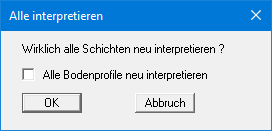
Wenn Sie in der Abfragebox zusätzlich den Schalter "Alle Bodenprofile neu interpretieren" aktivieren, werden die Schichten aller Bohrprofile der aktuellen Datei neu interpretiert.
